win10状态下安装win7
在Win10系统下安装Win7双系统可能会遇到一些困难,尤其是在使用UEFI和GPT分区格式的情况下,一旦安装了Win10系统后,想要再安装Win7双系统可能会涉及到引导问题和分区格式不兼容的情况。需要谨慎操作,并且遵循正确的步骤来实现在Win10系统下安装Win7双系统的目标。接下来我们将介绍一些方法和注意事项,帮助您成功实现这一目标。
步骤如下:
1.在UEFI+GPT模式下通过U盘启动的方式安装windows10主系统,这里我就不详细说明了。简单设置BIOS设置,主要是设置BIOS设置里的启动模式为only uefi不然会出现不支持GPT安装。U盘必须要格式化成FAT32的,不然在UEFI启动模式下识别不了。
2.安装成功windows10后,需要进行激活系统操作。大家可以到相应的渠道获取或者购买windows10的产品密钥进行激活,这里必须要先激活系统,因为不激活系统没有办法使用window10的系统设置功能,有些电脑,默认windows10开机快速启动,不然开机没机会进入BIOS。
3.激活系统后,我们就要设置一下进入电脑的BIOS来为安装windows7做准备。在桌面左下角点开,选择齿轮状图标,也就是设置功能,选择:
‘更新和安全’——‘恢复’——‘高级启动’——点击立即重启。
待系统重启选择:
’疑难解答‘——’高级选项‘——’启动设置‘——’重启‘
在这里重启后,开机就可以按相应的快捷键进入我们的BIOS设置了。
4.这里就以联想Y400笔记本的BIOS设置来做例子,大家可以进行参考,其他电脑的设置方法,大同小异,主要是开启和关机那几个影响系统安装的功能。
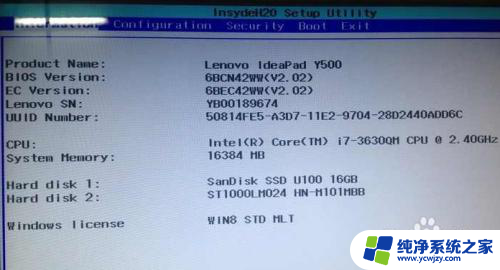
5.进入电脑的BIOS设置后,首先我们先找到configuration中,看看有没有AHCI,这个必须开启。其他的电脑BIOS也是要开启AHCI模式,这一步就是开启AHCI模式就是了。
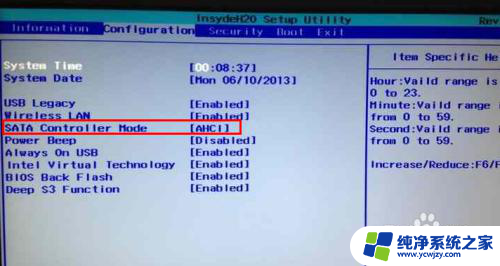
6.进入security中,将安全锁关闭。就是把secure boot设置为Disabled
注意:如果发现没有secure boot等几行,请到boot选项卡,把boot mode改回UEFI,再尝试。这样才能引导非联想官方OEM WIN8的安装盘。只要不是联想默认系统之外的,都要关闭此功能。其他电脑的BIOS带此功能的一般都是品牌机带正版系统的,零售主板一般无此选项。
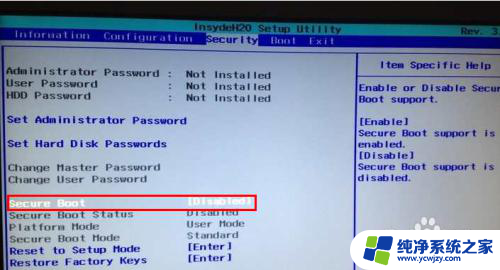
7.security的安全锁关闭之后。
在boot选项卡这里改boot mode 为legacy support。
改boot priority为 UEFI first。
USB Boot记得enabled(开启)。
按F10保存重启。
8.直接重启进入我们的windows10系统,把下载好的windows7原版镜像文件进行解压缩,可以解压到安装系统盘外的任意盘符。没下载windows7原版镜像的请自己到msdn官网去下载。
9.解压成功后,打开解压的文件夹,点击setup.exe,按步骤一步一步的,选择你要安装的系统磁盘,千万不要和windows10选择同一个盘,会把windows10系统覆盖掉。然后就是等待展开文件,当文件展开到19%的时候,这里系统会重启,开机引导会出现两个选项,一个是windows10的系统,一个是windows7的安装,选择windows7安装,继续安装系统。
10.选择windows7安装选项后,会发现windows7的启动画面。在这里要注意,如果以上BIOS设置不正确,那么很有可能会卡在此处。如果卡在此处,那么请重新进入电脑BIOS重新校对以上的设置。如果正常,则会进入windows7安装页面展开文件处,继续展开文件,此次大概是接着在windows10系统下展开的进度,20%左右,然后一直到100%,系统再度重启。
11.系统重启引导有三个选项卡,windows10启动,windows7,还有windows安装程序回滚。在此处不要选择回滚,出现回滚选项的原因一般是windows系统没有还没有安装成功,自动生成的,不用管它,我们选择windows7继续安装系统,直至进入windows7桌面。进入桌面后,恭喜你成功安装双系统!
以上就是在win10操作系统下安装win7的所有步骤,如果您遇到相同的问题,可以参考本文所介绍的步骤进行修复,希望这对大家有所帮助。
- 上一篇: 怎样安装无线网卡
- 下一篇: win10 vc++2015安装失败
win10状态下安装win7相关教程
- win10如何安装双系统win7 win10下安装win7双系统方法
- win10怎么一键安装win7 win10下安装win7双系统步骤
- win7系统下装win10双系统 如何在Win7上安装Win10双系统
- win10系统下安装win7系统怎么安装 win10电脑如何实现双系统安装win7
- win11安全启动状态怎么关闭 如何绕过安全启动安装Win11
- 系统下载win7怎么安装 Win7系统原版安装详细教程
- edge离线安装包 win7版 Edge浏览器Win7 64位离线安装包下载
- win7下用脚本安装驱动 打印机驱动下载及安装步骤
- win7系统可以安装ie10吗 win7系统如何下载安装IE10浏览器
- win7适配office2019 win7下如何完美安装office2019
- 使用u盘将win11重做win7系统
- excel打开提示安装
- 电脑加装内存条要重新安装系统吗
- 没有密钥怎么安装win10
- 怎么把打印机设置成网络打印机
- 苹果电脑安装五笔输入法
系统安装教程推荐
win10系统推荐